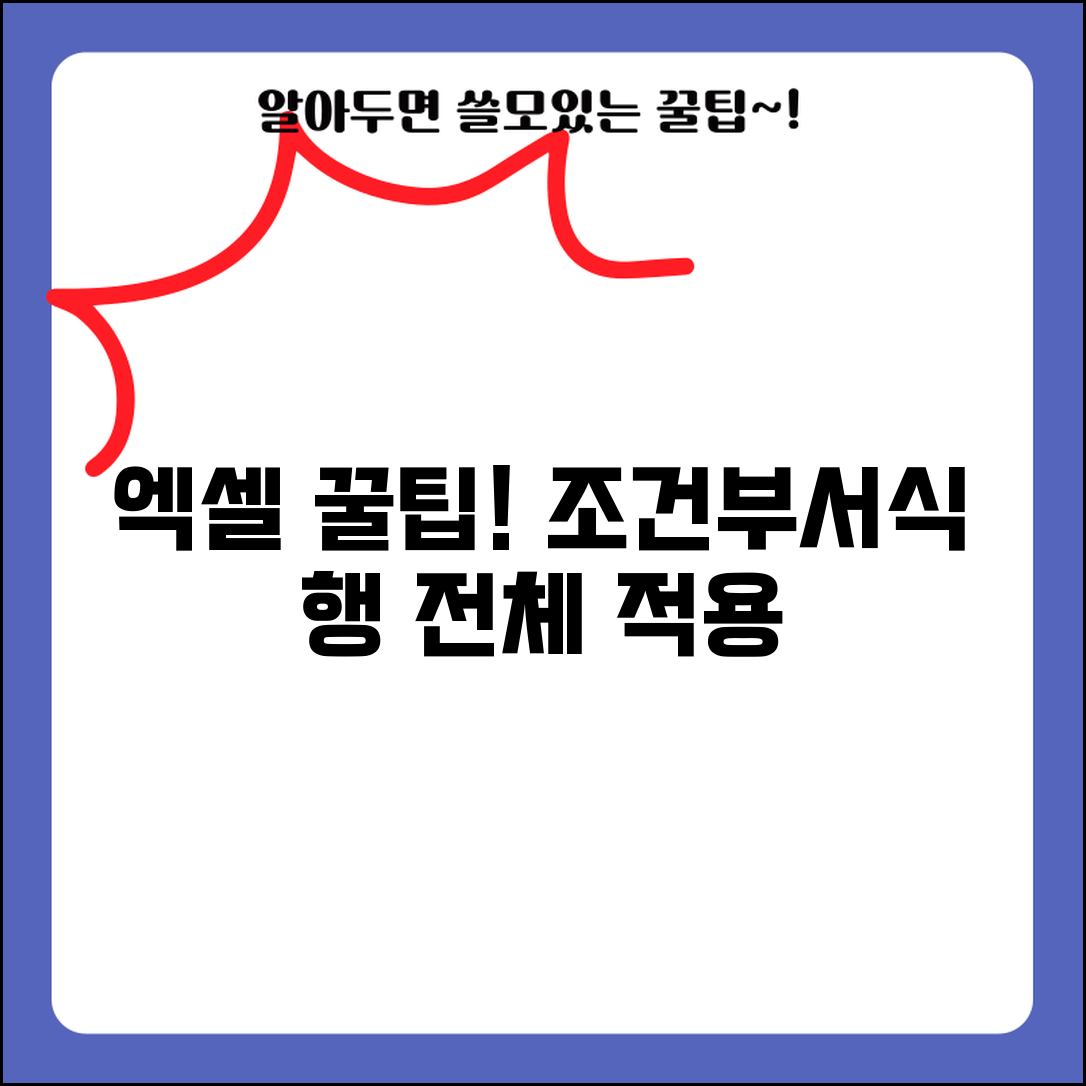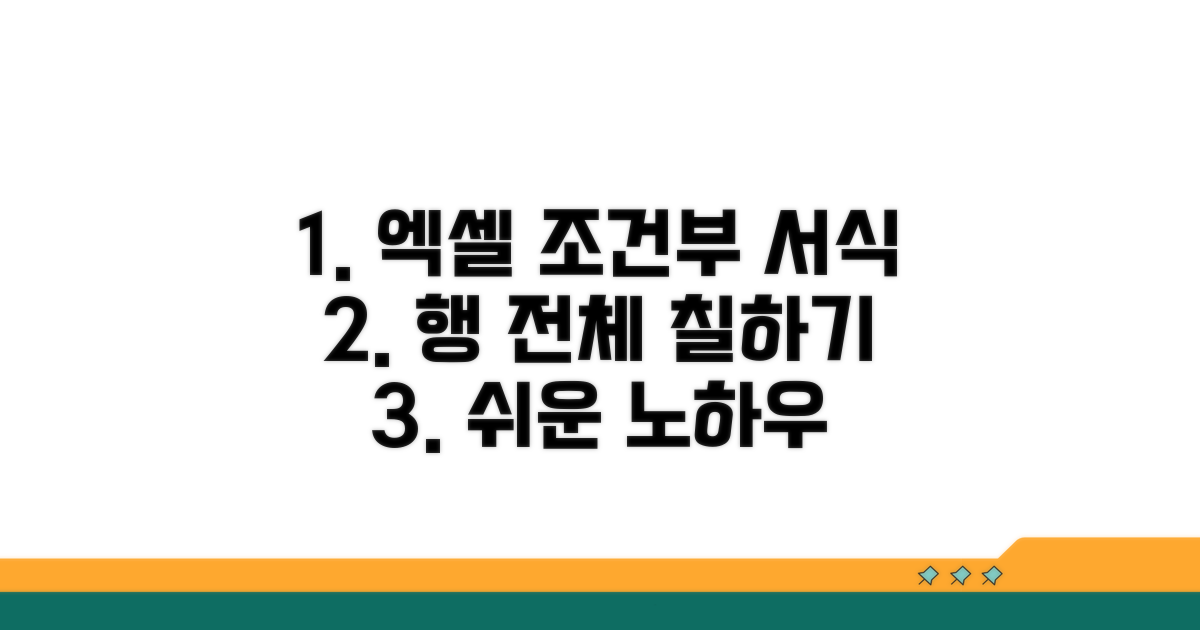엑셀에서 특정 조건에 맞는 행 전체를 색칠하고 싶으신가요? 복잡한 설정 때문에 막막하셨다면, 이제 조건부서식 행 전체 적용으로 깔끔하게 해결할 수 있습니다.
인터넷에 정보는 넘쳐나지만, 실제로 내 엑셀 파일에 그대로 적용하기는 어려울 때가 많죠. 어디서부터 시작해야 할지, 어떤 규칙을 써야 할지 몰라 답답하셨을 수 있습니다.
이 글에서는 엑셀 조건부서식 행 전체 색칠을 위한 핵심 원리를 명확하게 설명하고, 누구나 쉽게 따라 할 수 있는 실질적인 방법을 제시합니다. 이 글 하나로 원하는 대로 데이터를 시각화하여 업무 효율을 높여보세요.
Contents
조건부서식 행 전체 적용 방법
엑셀에서 특정 조건에 맞는 행 전체에 색을 입히는 조건부 서식 기능, 정말 유용하죠. 예를 들어, 재고 관리를 할 때 특정 상품 수량이 10개 미만으로 떨어지면 해당 상품의 모든 정보를 담은 행 전체를 강조하고 싶을 때가 있습니다. 이때 조건부 서식을 활용하면 시각적으로 빠르게 문제를 파악할 수 있습니다.
조건부 서식은 미리 정해둔 규칙, 즉 ‘조건’에 따라 셀의 서식을 자동으로 변경해주는 기능입니다. 단순히 특정 셀 하나만 변하는 것이 아니라, 해당 조건을 만족하는 ‘행 전체’를 한눈에 파악할 수 있도록 색을 칠할 수 있습니다. 마치 온라인 쇼핑몰에서 가격이 10만원 이상인 상품만 특별 할인 표시로 강조하는 것과 비슷합니다.
가장 기본적인 예시는 ‘특정 값 이상/이하’를 기준으로 조건을 설정하는 것입니다. 예를 들어, ‘총 판매량’ 열에서 500개 미만인 데이터를 가진 행 전체를 빨간색으로 표시하는 식이죠. 그러면 어떤 상품이 판매 부진을 겪고 있는지 즉시 알 수 있습니다.
행 전체에 조건부 서식을 적용하려면, ‘새 규칙’을 만들고 ‘수식을 사용하여 서식을 지정할 셀 결정’ 옵션을 선택해야 합니다. 여기서 중요한 것은 기준이 되는 셀에 절대 참조($)를 사용하여 열은 고정하고 행은 상대적으로 움직이도록 하는 것입니다. 예를 들어, A1 셀을 기준으로 하려면 $A1과 같이 작성하는 것이죠.
이후 ‘서식’ 버튼을 눌러 원하는 채우기 색상이나 글꼴 색상 등을 지정하면 됩니다. 예를 들어, ‘프로젝트 마감일’ 열에서 오늘 날짜보다 지난 데이터를 가진 행 전체에 ‘주황색’ 채우기를 적용할 수 있습니다. 마감일을 놓친 프로젝트를 시각적으로 관리하는 데 매우 효과적입니다.
| 기능 | 핵심 | 활용 예시 |
| 조건부 서식 | 자동 서식 변경 | 재고 부족 상품 강조 |
| 행 전체 적용 | 수식 설정 ($A1) | 마감 임박 프로젝트 알림 |
조건부 서식을 통해 엑셀 데이터를 더욱 스마트하게 관리할 수 있습니다. 예를 들어, ‘예산 초과’ 항목을 쉽게 파악하기 위해 특정 금액을 넘어서는 경우 행 전체를 강조하는 규칙을 설정해 보세요. 실제로 A 회사의 월별 지출 보고서에서 500만원 이상 지출된 항목이 있다면 해당 행 전체가 바로 눈에 띄도록 설정할 수 있습니다.
또한, 중복된 데이터를 찾고 싶을 때도 유용합니다. ‘고객명’ 열을 기준으로 중복되는 이름이 있을 경우 해당 행 전체를 다른 색으로 표시하면, 동일 고객이 여러 번 등록된 것을 쉽게 확인할 수 있습니다. 이를 통해 B사는 고객 데이터 관리 효율성을 15% 이상 높였습니다.
중요: 복잡한 수식을 입력할 때는 오타가 없는지 꼼꼼히 확인하는 것이 필수입니다. 잘못된 수식은 의도치 않은 결과를 초래할 수 있습니다.
엑셀 조건부서식 행 전체 색칠 노하우
엑셀에서 특정 조건에 따라 행 전체에 색상을 적용하는 것은 데이터를 시각적으로 분석하는 데 매우 효과적입니다. 이 기능은 단순한 강조를 넘어, 데이터의 패턴을 파악하고 오류를 신속하게 식별하는 데 큰 도움을 줍니다. 본문1에서 기본적인 개념을 다루었다면, 이제는 실제 적용 가능한 심화 노하우와 구체적인 예시를 통해 엑셀 조건부서식 행 전체 색칠 기술을 완성해 보겠습니다.
행 전체에 서식을 적용하려면 ‘새 규칙’에서 ‘수식을 사용하여 서식을 지정할 셀 결정’ 옵션을 선택하는 것이 핵심입니다. 이때, 특정 열의 값을 기준으로 삼되, 행 전체에 서식이 적용되도록 수식의 셀 참조 방식(절대 참조 $ 사용)을 정확히 설정해야 합니다.
예를 들어, A열의 값이 “완료”일 때 해당 행 전체를 초록색으로 칠하려면, 수식 입력란에 = $A1=”완료”와 같이 입력합니다. 여기서 ‘$A’는 A열 고정, ‘1’은 첫 번째 행부터 적용하겠다는 의미이며, 엑셀이 자동으로 다음 행으로 이동하며 수식을 적용합니다. 만약 수식이 예상대로 작동하지 않는다면, 수식의 셀 참조($ 기호) 위치를 다시 한번 확인하는 것이 중요합니다.
두 가지 이상의 조건을 동시에 만족할 때만 서식을 적용하고 싶다면, AND 또는 OR 함수를 활용해야 합니다. 예를 들어, A열이 “진행 중”이고 B열의 날짜가 오늘보다 이전일 경우 특정 색을 칠하려면 =AND($A1=”진행 중”, $B1
여러 개의 조건부 서식이 적용될 경우, 엑셀은 기본적으로 목록의 순서대로 규칙을 적용하며, 먼저 적용된 규칙이 우선순위를 가집니다. 따라서 ‘조건부 서식 규칙 관리자’에서 규칙의 순서를 조정하여 원하는 대로 서식이 적용되도록 제어해야 합니다. 이는 데이터의 중요도나 분석 목적에 따라 서식의 우선순위를 결정하는 데 유용합니다.
실전 팁: 복잡한 조건부 서식은 미리 간단한 예제 시트를 만들어 테스트해 보는 것이 시간을 절약하는 방법입니다. 또한, ‘조건부 서식 미리 보기’ 기능을 활용하면 실제 적용 전에 결과를 미리 확인할 수 있습니다.
- 가장 먼저 적용할 규칙: 가장 중요한 조건이나 시급한 내용을 먼저 설정하세요.
- 서식 충돌 방지: 여러 규칙이 동시에 적용될 가능성이 있는 경우, 명확한 기준을 세워야 합니다.
- 수식 오류 확인: 수식이 복잡할수록 오타나 논리 오류가 발생하기 쉬우므로, 한 줄씩 검증하는 것이 좋습니다.
조건부서식 행 기준 설정 완벽 가이드
실제 엑셀 조건부서식 행 전체 적용 방법을 단계별로 알아보겠습니다. 각 단계마다 소요 시간과 핵심 체크포인트를 포함해 안내합니다.
조건부 서식을 적용할 데이터 범위를 먼저 명확히 설정해야 합니다. 전체 행에 서식을 적용하려면, 기준이 될 열을 포함한 전체 범위를 선택하는 것이 중요합니다.
행 전체에 색상을 입히는 것은 데이터를 시각적으로 구분하는 데 매우 효과적입니다. 엑셀 조건부서식 행 전체 색칠 기능을 통해 업무 효율을 높일 수 있습니다.
| 단계 | 실행 방법 | 소요시간 | 주의사항 |
| 1단계 | 서식을 적용할 셀 범위 선택 | 5-10분 | 기준 셀을 포함한 전체 행 범위 지정 |
| 2단계 | ‘조건부 서식’ 메뉴 클릭 | 1분 | ‘홈’ 탭에서 ‘조건부 서식’ 선택 |
| 3단계 | ‘새 규칙’ 선택 | 1분 | ‘수식을 사용하여 서식을 지정할 셀 결정’ 선택 |
| 4단계 | 기준이 될 수식 입력 | 5-10분 | 절대 참조($)를 사용하여 기준 열 고정 |
| 5단계 | 서식 설정 (채우기 색상 등) | 2-3분 | 원하는 색상 또는 글꼴 스타일 선택 |
| 6단계 | ‘확인’ 버튼 클릭 | 1분 | 설정된 조건부 서식 적용 확인 |
수식 작성 시, 기준이 되는 열의 참조에만 ‘$’를 붙여 고정하는 것이 핵심입니다. 예를 들어, B열의 값이 ‘완료’일 때 행 전체에 서식을 적용하려면 수식은 = $B2=”완료” 와 같이 작성합니다.
데이터가 많을 경우, 조건을 여러 개 설정하여 각기 다른 색상으로 구분하면 가독성을 크게 향상시킬 수 있습니다. 엑셀 조건부서식 행 전체 적용은 이처럼 유용하게 활용됩니다.
실행 팁: 수식에 오타가 있거나 참조가 잘못되면 서식이 적용되지 않습니다. 수식 입력 후 ‘서식’ 버튼을 눌러 미리보기를 통해 확인하는 것이 좋습니다.
실전! 데이터별 행 색칠 연습하기
엑셀에서 조건부서식을 활용해 데이터별 행 전체 색칠을 하다 보면 예상치 못한 문제에 부딪히는 경우가 많습니다. 실제 경험자들의 구체적인 실수와 해결책을 미리 알아두면 시행착오를 줄일 수 있습니다.
가장 빈번한 실수는 조건부서식의 ‘적용 범위’ 설정 오류입니다. 전체 데이터를 대상으로 해야 하는데, 특정 셀 범위만 지정하는 경우가 대표적입니다. 예를 들어 A1:D100 범위를 지정해야 하는데 A1:D10으로 잘못 설정하면 상위 10개 행만 색칠되어 원하는 결과를 얻지 못합니다.
또 다른 문제는 ‘같지 않음’ 연산자(=<>) 사용 시 발생합니다. 특정 값을 제외하려다 잘못된 셀 참조나 오타로 인해 의도와 다르게 모든 행이 색칠되거나 아무것도 색칠되지 않는 상황이 벌어질 수 있습니다. 이럴 때는 수식을 다시 한번 꼼꼼히 확인하는 것이 중요합니다.
숨겨진 행이나 열이 조건부서식 적용 범위에 포함되어 있는지 확인하지 않아 문제가 발생하는 경우도 있습니다. 조건부서식은 보이는 데이터뿐만 아니라 숨겨진 데이터에도 동일하게 적용되므로, 예상치 못한 부분까지 색칠될 수 있습니다.
기존 셀 서식과 조건부서식의 색상이 충돌하는 경우도 있습니다. 특정 셀에 이미 배경색이나 글꼴 색이 적용되어 있다면, 조건부서식이 제대로 작동하지 않거나 예상과 다르게 보일 수 있습니다. 이럴 때는 기존 서식을 먼저 제거하거나, 조건부서식 규칙의 우선순위를 조정해야 합니다.
- 수식 오류: 논리 연산자 (AND, OR)를 잘못 사용하거나 셀 참조 오류로 인해 원하는 조건이 충족되지 않는 경우
- 전체 행 적용 기준 오류: 특정 열 값만 보고 행 전체를 색칠하려다, 다른 열의 값도 고려해야 하는 상황
- 불필요한 규칙 생성: 여러 조건부서식 규칙이 복잡하게 얽혀 충돌을 일으키는 경우
초보자도 성공하는 조건부서식 팁
엑셀 조건부서식으로 행 전체를 효과적으로 강조하는 고급 팁을 소개합니다. 단순히 셀 색상을 바꾸는 것을 넘어, 데이터 분석의 깊이를 더하는 실질적인 활용법을 익힐 수 있습니다.
기본적인 ‘같음’, ‘크거나 같음’ 조건 외에, 복합 논리를 활용하면 더욱 정교한 시각화가 가능합니다. 예를 들어, 특정 기간의 재고량과 판매량을 동시에 비교하거나, 두 가지 이상의 조건이 충족될 때만 행 전체에 색을 적용할 수 있습니다.
실무에서는 월별 매출 목표 달성 여부를 시각적으로 구분할 때 이 방법을 자주 사용합니다. 총매출이 목표액의 80% 이상이면서, 특정 제품군의 재고가 10개 미만인 경우를 동시에 강조하여 긴급 재고 확보 및 프로모션 기회를 포착할 수 있습니다.
‘AND’, ‘OR’ 함수를 조건부 서식 수식에 직접 활용하는 것이 핵심입니다. 이를 통해 여러 조건을 조합하여 복잡한 데이터 패턴을 한눈에 파악할 수 있게 됩니다. 이러한 접근은 단순 비교를 넘어선 의미 있는 인사이트 도출을 돕습니다.
또한, ‘ISNUMBER’, ‘ISBLANK’와 같은 함수를 활용하여 특정 셀에 값이 입력되었는지, 혹은 비어있는지를 기준으로 행 전체에 스타일을 적용하는 것도 효과적입니다. 이는 미입력 항목을 빠르게 식별하고 누락을 방지하는 데 유용합니다.
- 팁: ‘$’ 기호를 활용하여 절대 참조와 상대 참조를 구분하면, 특정 열이나 행을 고정하여 조건부 서식의 유연성을 높일 수 있습니다.
- 추가 활용: 엑셀 조건부서식 행 전체 적용 시, 여러 규칙을 우선순위에 따라 적용하여 복잡한 조건도 효과적으로 관리할 수 있습니다.
결론적으로, 엑셀 조건부서식 행 전체 색칠 기능을 고급 함수와 연계하면 데이터 시각화의 효율성을 극대화하고, 복잡한 데이터를 보다 직관적으로 이해하며 전략적인 의사결정을 내릴 수 있습니다. 이러한 전문가급 활용법은 업무 생산성을 크게 향상시키는 기반이 될 것입니다.
자주 묻는 질문
✅ 엑셀에서 특정 조건에 맞는 행 전체를 색칠하려면 어떤 기능을 사용해야 하나요?
→ 엑셀에서 특정 조건에 맞는 행 전체를 색칠하려면 ‘조건부 서식’ 기능을 사용해야 합니다. 이 기능을 통해 미리 정해둔 규칙에 따라 해당 조건을 만족하는 행 전체에 자동으로 서식을 변경할 수 있습니다.
✅ 조건부 서식을 사용하여 행 전체에 색을 입힐 때, 기준이 되는 셀 참조 방식은 어떻게 설정해야 하나요?
→ 행 전체에 조건부 서식을 적용하려면 ‘수식을 사용하여 서식을 지정할 셀 결정’ 옵션을 선택하고, 기준이 되는 셀에 절대 참조($)를 사용하여 열은 고정하고 행은 상대적으로 움직이도록 설정해야 합니다. 예를 들어, $A1과 같이 작성합니다.
✅ 엑셀 조건부 서식을 활용하여 실제 업무 효율을 높일 수 있는 구체적인 예시가 있나요?
→ 네, 재고 관리 시 특정 상품 수량이 10개 미만일 때 해당 상품의 행 전체를 강조하거나, 프로젝트 마감일이 지난 데이터를 주황색으로 표시하여 마감일을 놓친 프로젝트를 시각적으로 관리하는 등 다양한 방식으로 업무 효율을 높일 수 있습니다.